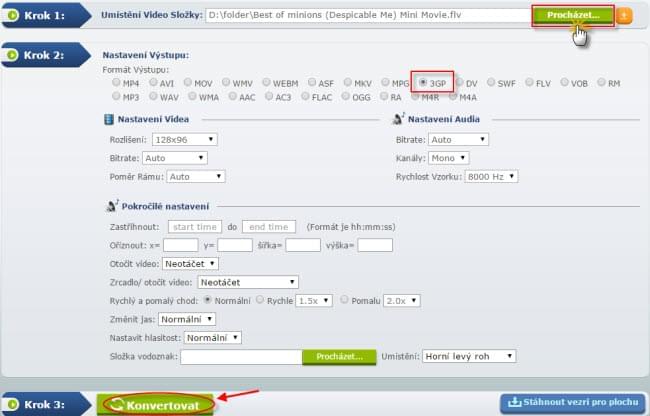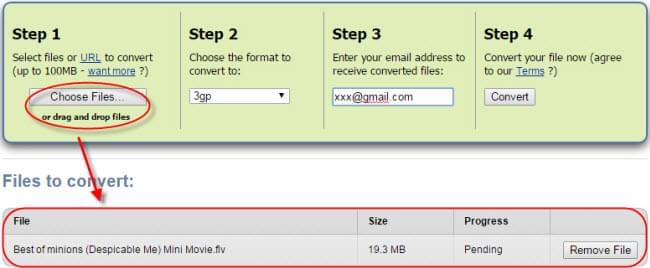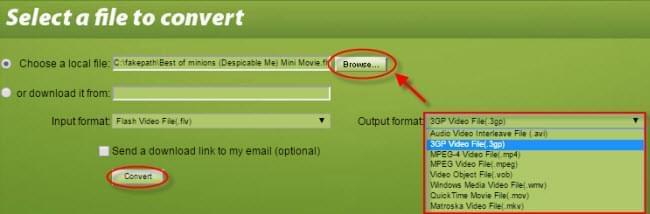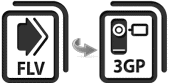 Všichni víme, jak na počítači zobrazit flash video soubory FLV, i když nejsou původně podporovány Microsoft Windows Media Player. Místo toho nám mohou přehrávače jako Adobe Flash Player a VideoLAN VLC pomoci přímo přehrát FLV videa. Tento druh přehrávačů podporující Flash Video může rozpoznat soubory FLV a plynule je přehrát.
Všichni víme, jak na počítači zobrazit flash video soubory FLV, i když nejsou původně podporovány Microsoft Windows Media Player. Místo toho nám mohou přehrávače jako Adobe Flash Player a VideoLAN VLC pomoci přímo přehrát FLV videa. Tento druh přehrávačů podporující Flash Video může rozpoznat soubory FLV a plynule je přehrát.
Nicméně, pokud jde o přehrávání souborů FLV na mobilních telefonech, věci nejsou tak jednoduché, protože většina vestavěný přehrávačů médií v mobilních telefonech neumí přečíst FLV soubory. Spíše než instalovat přehrávače, které umí přehrát soubory FLV, je lepší převést videa z FLV do formátu 3GP. Vzhledem k tomu, že 3GP je souborový formát speciálně navržený pro videa na mobilních telefonech, s malým úložištěm a malou šířkou pásma. Do jisté míry je to formát 3GP, který mění naše mobilní telefony na multimediální přehrávače. Ale jak můžeme převést FLV soubory do formátu 3GP na PC, zde jsou tři bezplatné způsoby, které Vám pomohou.
3 bezplatné způsoby, jak přehrát Flash videa na mobilních telefonech
Apowersoft Free Online Video Converter
S čistým a uživatelsky přívětivým rozhraním, Apowersoft Online Video a Audio Konvertor Zdarma může pomoci lidem s každou úrovní dovedností převést FLV do 3GP během několika minut. Online aplikace, tak jak je, může převádět videa mezi formáty přímo na webu. Kromě toho, neexistují žádné limity pro formát a velikost souboru vstupních video souborů. Pojďme prozkoumat, jak to funguje.
i
Nahrajte soubor FLV
Kliknutím na tlačítko „Procházet“ můžeme nahrát video na webový převodník okamžitě. Chcete-li přidat více mediálních souborů, musíme kliknout na tlačítko „Plus & mínus“, abyste jich otevřeli více.
ii
Vyberte výstupní formát
V současné době, kromě 3GP, můžeme ještě vybrat MP4, AVI, MOV, WMV, WebM, ASF, MKV, MPG, DV, SWF FLV, VOB a RM jako typ výstupu videa. Zvukové typy, jako je MP3, M4R, M4A, WAV, WMA, AAC, AC3, FLAC, OGG a RA jsou také k dispozici.
iii
Upravte soubor FLV (volitelné)
Tento Konvertor FLV do 3GP je výkonný video editor, se kterým můžeme nastavit video, včetně ořezávání, stříhání a otáčení. Můžeme také změnit video efekty a přidat video vodoznak, takže video vypadá cool.
iv
Převeďte a uložte
Po všech nastaveních musíme stisknout tlačítko „Převést“. Soubor bude uložen na PC po konverzi, která trvá jen chvilku.
Zamzar
Zamzar je skvělý, bezplatný on-line nástroj pro převod souborů, poskytující nám konkrétní stránky pro konverzi mezi dvěma různými formáty. Například, FLV do 3GP webové stránky nám umožňují udělat převod, spolu s obsahem informací v příponě souboru FLV a 3GP. Pro lidi, kteří chtějí vědět více o obou formátech během převodu, Zamzar je úžasná volba.
1
Nahrajte FLV soubor
Přidání videa z webu zadáním URL nebo nahráním místního souboru kliknutím na tlačítko „Choose Files“ jsou všichni podporováni, aby zadali vstupní videa na Zamzar. Ale buďte bdělí, videa větší než 100 MB nebudou na tomto nástroji pracovat, pokud si nezakoupíte verzi Pro.
2
Vyberte výstupní formát
Zamzar nabízí širokou škálu formátů souvisejících s obrázkem, dokumentem, audiem, videem, e-knihami a video předvolbami, atd. Podívejte se na 3GP z rozbalovacího menu, protože chceme převádět do tohoto formátu.
3
Převeďte a uložte
Ještě jeden krok před převedením je opustit Vaši e-mailovou adresu pro příjem převedeného souboru. Poté klikněte na tlačítko „Převést“ a kontrolujte e-mail, personál Zamzaru nám jednoho dne soubor odešle.
Convert.Files
Dalším bezplatným způsobem, jak převést FLV do 3GP by bylo použít Convert.Files. To je také webový nástroj, který nám umožní převést všechny druhy souborů. Bohužel, můžeme převést vždy pouze jeden soubor. Mimochodem, to není špatná volba.
1
Nahrajte soubor FLV
Jsme schopni přidat místní soubor klepnutím na tlačítko „Browse“ a to nám umožňuje stáhnout webový soubor do Convert.Files přímo zadáním adresy URL. Pak tento konvertor FLV do 3GP automaticky rozpozná formát tohoto vstupního souboru. V případě, že zdroj souboru není v seznamu formátu na vstupu, to znamená, že nemůže být nahrán do Convert.Files.
2
Vyberte výstupní formát
Projděte možnosti výstupního formátu a vyberte „3GP“ z rozbalovacího seznamu. Zajímavé je, že možnosti v seznamu pro Výstupní formát se změní spolu s jiným typem vstupních souborů. Například, pokud vložíte souboru v dokumentu do aplikace, bude výstupní formát odpovídat dokumentovým formátům.
3
Převeďte a uložte
Klikněte na tlačítko „Convert“ a začne konverze. Když je hotovo, objeví se na webové stránce odkaz ke stažení převedeného souboru. Klepněte na odkaz pro stažení na Váš PC.
Shrnutí
Pro lepší pochopení výše uvedených tří nástrojů pro převod FLV do 3GP, se podívejte na srovnání výhod a nevýhod níže.
| Apowersoft Konverter | Zamzar | Convert.Files | |
|---|---|---|---|
| Výhody | Zdarma k použití; Podpora dávkové konverze; přímo uloží převedené soubory na PC; výkonné video editační funkce | Zdarma k použití; Podpora dávkové konverze; podporuje různé formáty souborů | Zdarma k použití; podporuje různé formáty souborů |
| Nevýhody | Podporuje pouze video / audio formáty | Limity na velikosti vstupního souboru; musíte počkat, až Vám pracovníci pošlou převedené soubory | Nepodporují dávkovou konverzi; musíte stáhnout převedený soubor z daného odkazu na stránce |